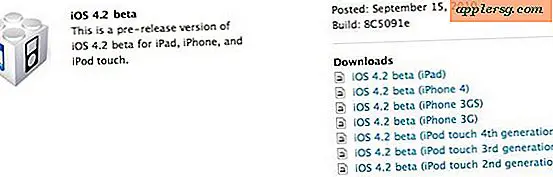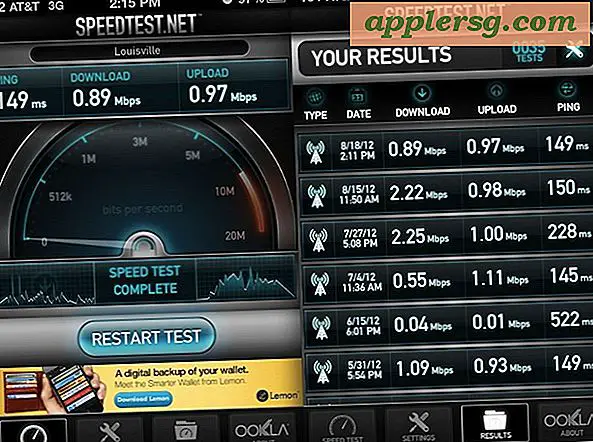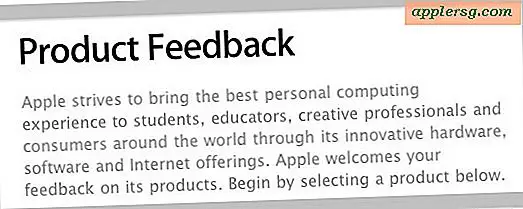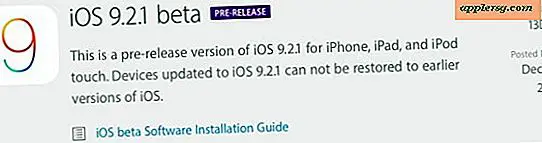วิธีผสมเพลงโดยใช้ Garage Band
GarageBand เป็นซอฟต์แวร์บันทึกและแก้ไขเพลงเกรดเชิงพาณิชย์ของ Apple ซึ่งมาพร้อมกับ Mac OS X Leopard และ Snow Leopard เป็นมาตรฐาน และเป็นส่วนหนึ่งของชุดซอฟต์แวร์ iLife ของบริษัท นอกเหนือจากการแต่งเพลงต้นฉบับตั้งแต่เริ่มต้น คุณสามารถใช้โปรแกรมนี้เพื่อแก้ไขเพลงที่มีอยู่แล้ว ตัวอย่างเช่น คุณสามารถใช้ไฟล์เพลงตั้งแต่สองไฟล์ขึ้นไป และสร้างเพลง "mash-ups" ที่ผสมผสานองค์ประกอบจากหลายเพลง
เปิด GarageBand (Macintosh HD > Applications > GarageBand) และสร้างโปรเจ็กต์ใหม่ หากคุณไม่มีโปรเจ็กต์ที่ใช้งานอยู่ใน GarageBand หน้าต่างการนำทางควรปรากฏขึ้นพร้อมปุ่ม "โปรเจ็กต์เพลงใหม่" หรือคลิก "ไฟล์" บนแถบเมนูและเลือก "ใหม่" จากเมนูแบบเลื่อนลง เมื่อหน้าต่าง "โครงการใหม่" ปรากฏขึ้น ให้ป้อนชื่อสำหรับการผสมของคุณแล้วคลิก "สร้าง"
สร้างแทร็กเสียงเปล่าสำหรับไฟล์เพลงแต่ละไฟล์ที่คุณต้องการรวมในการผสมข้อมูลของคุณ ตัวอย่างเช่น หากคุณต้องการผสมเพลงสองเพลง ให้สร้างแทร็กเสียงสองแทร็ก คลิก "ติดตาม" บนแถบเมนูที่ด้านบนของหน้าจอและเลือก "แทร็กใหม่" จากเมนูแบบเลื่อนลง เมื่อเมนูป๊อปอัปปรากฏขึ้น ให้เลือก "Real Instrument" จากรายการและคลิก "สร้าง" รอยทางของคุณจะปรากฏเป็นช่องว่างแนวนอนยาววางทับกันในหน้าต่างงานหลัก
ลากไฟล์เสียงของคุณลงบนหน้าจอด้วยเมาส์ โดยวางไฟล์หนึ่งไฟล์ในแต่ละแทร็กที่ว่างเปล่า ในขณะนี้ ไม่สำคัญว่าจะปรากฏที่ใดบนไทม์ไลน์ (ซึ่งดูเหมือนไม้บรรทัดที่ด้านบนสุดของหน้าต่าง GarageBand ของคุณ) เนื่องจากคุณจะวางไว้ในตำแหน่งที่เหมาะสมในภายหลัง
ลบส่วนของแต่ละเพลงที่คุณไม่ต้องการ การผสมผสานมักรวมส่วนสำคัญของเพลงต่างๆ เช่น คอรัส ในการกำจัดส่วนที่ไม่ต้องการ ให้ค้นหาส่วนที่คุณต้องการบันทึก และแยกส่วนออกจากส่วนที่เหลือของไฟล์ ตัวอย่างเช่น หากคุณต้องการบันทึกคอรัสจากเพลงใดเพลงหนึ่งและละทิ้งทุกอย่าง ให้คลิกเส้นเวลาที่จุดเริ่มต้นของคอรัสเพื่อตั้งเคอร์เซอร์ของคุณไว้ที่จุดนั้น จากนั้นคลิก "แก้ไข" บนแถบเมนูและเลือก "แยก" จากเมนูแบบเลื่อนลงเพื่อแบ่งไฟล์ออกเป็นสองส่วน คลิกเส้นเวลาที่ท้ายคอรัสและทำเช่นเดียวกัน จากนั้นคลิกบริเวณที่ปรากฏก่อนและหลังคอรัส และคลิก “ลบ” เพื่อลบออก ทำสิ่งนี้สำหรับแต่ละเพลง
ลากแต่ละภูมิภาคที่เหลือไปยังตำแหน่งที่ควรปรากฏตามเส้นเวลา โดยให้แต่ละภูมิภาคอยู่ในเส้นทางที่เกี่ยวข้อง ทับซ้อนกันในแต่ละภูมิภาคเล็กน้อยเพื่อตั้งค่าการเปลี่ยนระหว่างเพลงของคุณ ตัวอย่างเช่น คุณอาจวางคอรัสของ “เพลง A” ที่ “00:00” บนไทม์ไลน์ สิ้นสุดที่ “00:40” แล้ววางจุดเริ่มต้นของ “เพลง B” ที่เวลาประมาณ “00:38” เพื่อให้มันเริ่มต้นขึ้นเมื่อเพลงก่อนหน้าจบลงด้วยการทับซ้อนกันเล็กน้อย
ทำซ้ำ (หรือ “วนซ้ำ”) ขอบเขตของคุณโดยวางเมาส์ไว้เหนือขอบขวาของพื้นที่จนกระทั่งลูกศรวงกลมปรากฏขึ้น จากนั้นลากขอบเขตไปทางขวาด้วยเมาส์ของคุณ หากต้องการทำซ้ำภูมิภาค ให้คลิกหนึ่งครั้งเพื่อไฮไลต์ คลิก "แก้ไข" บนแถบเมนูและเลือก "คัดลอก" จากแถบเมนู จากนั้นคลิก "วาง" (ภายใต้เมนู "แก้ไข") เพื่อสร้างสำเนา แล้วลากไปที่ใดก็ได้ที่คุณต้องการให้ปรากฏ วิธีนี้ใช้ได้ผลดีถ้าคุณต้องการสลับไปมาระหว่างเพลงซ้ำๆ
แยกส่วนระหว่างแต่ละภูมิภาคให้ราบรื่น หากคุณกระโดดจากเพลงหนึ่งไปยังอีกเพลงหนึ่งโดยฉับพลัน การผสมจะไม่ฟังดูน่าดึงดูดนัก เพื่อให้ช่วงการเปลี่ยนภาพราบรื่นขึ้น ให้ค่อยๆ เลือนหายไปจากเพลงแรกในขณะที่ค่อยๆ จางหายไปในเพลงที่สอง ในคอลัมน์ด้านซ้ายของแต่ละแทร็ก ให้คลิกลูกศรลงเพื่อเข้าถึงตารางระดับเสียงของคุณ ซึ่งมีเส้น (แสดงถึงระดับเสียงของคุณ) ที่กึ่งกลางของไทม์ไลน์ ลากเส้นจากกึ่งกลางของตารางไปที่ด้านล่างเพื่อค่อยๆ จางลง (เพลง A) แล้วลากเส้นจากด้านล่างสุดของตารางไปที่กึ่งกลางเพื่อทำให้จางลง (เพลง B) ลากเส้นในแนวทแยงเสมอเพื่อให้เสียงเฟดของคุณค่อยๆ เป็นธรรมชาติ
บันทึกโครงการของคุณ คลิก "ไฟล์" บนแถบเมนูและเลือก "บันทึก" หากต้องการส่งออกโครงการของคุณเป็นไฟล์เสียง เช่น MP3 ให้คลิก "แชร์" บนแถบเมนูและเลือก "ส่งเพลงไปยัง iTunes" เสียงใหม่ของคุณจะโหลดในคลัง iTunes ของคุณ